ホームページ >システムチュートリアル >Windowsシリーズ >Win11Build 25314 プレビューで USB4 専用構成ページを有効にする方法
Win11Build 25314 プレビューで USB4 専用構成ページを有効にする方法
- WBOYWBOYWBOYWBOYWBOYWBOYWBOYWBOYWBOYWBOYWBOYWBOYWB転載
- 2024-01-05 10:57:44727ブラウズ
Windows Detective Albacore 氏は最新のツイートで、Microsoft が Win11 Build 25314 プレビュー アップデートで設定アプリケーションに USB4 専用の設定ページを提供したと述べました。
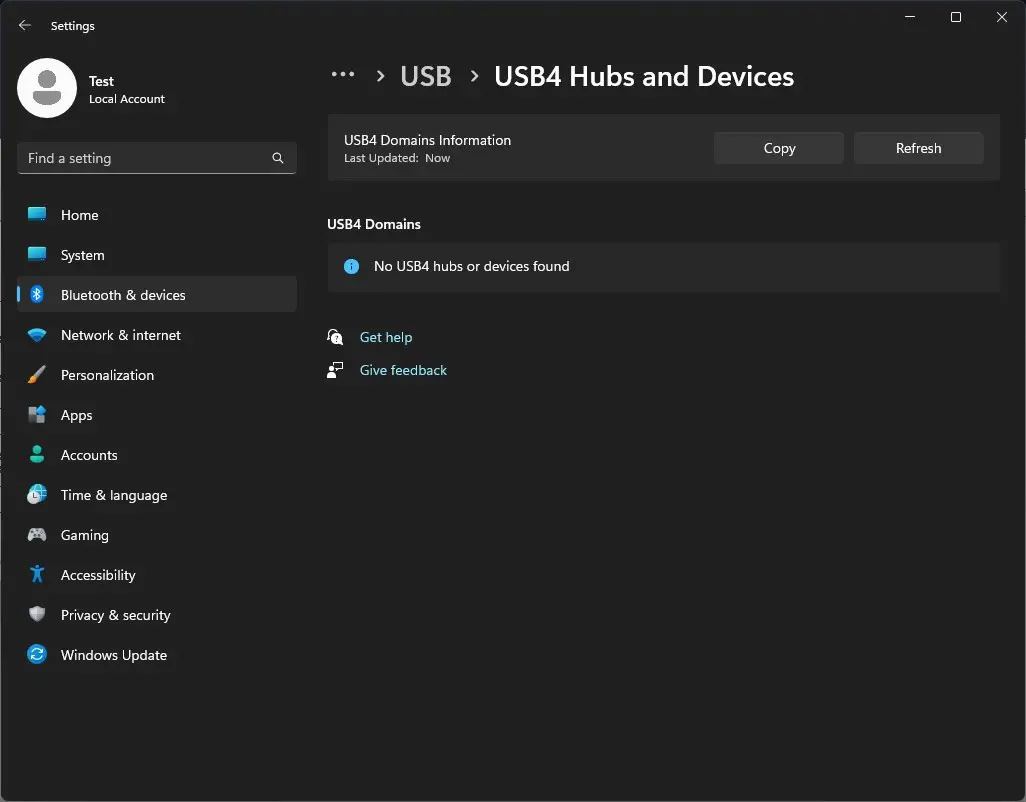
USB オプションの下に「USB4 ハブとデバイス」の新しいページが追加されました。Albacore には USB4 デバイスが用意されていないため、より詳細なテストを行うことができません。 。
当社のネチズンは、ViveTool ツールを使用して上記の新しい機能を有効にできます:
1. GitHub ページから Vivetool ツールをダウンロードし、任意のフォルダーに解凍します。ファイル フォルダー パス (例: C:\Program Files (x86)\ViVeTool-v0.3.2)
2 を覚えておいてください。Win キーを押して (またはマウスを使用して) スタート メニューを開き、「」と入力します。 cmd」を選択し、「管理」を選択します。 管理者権限でコマンド プロンプトを開きます。
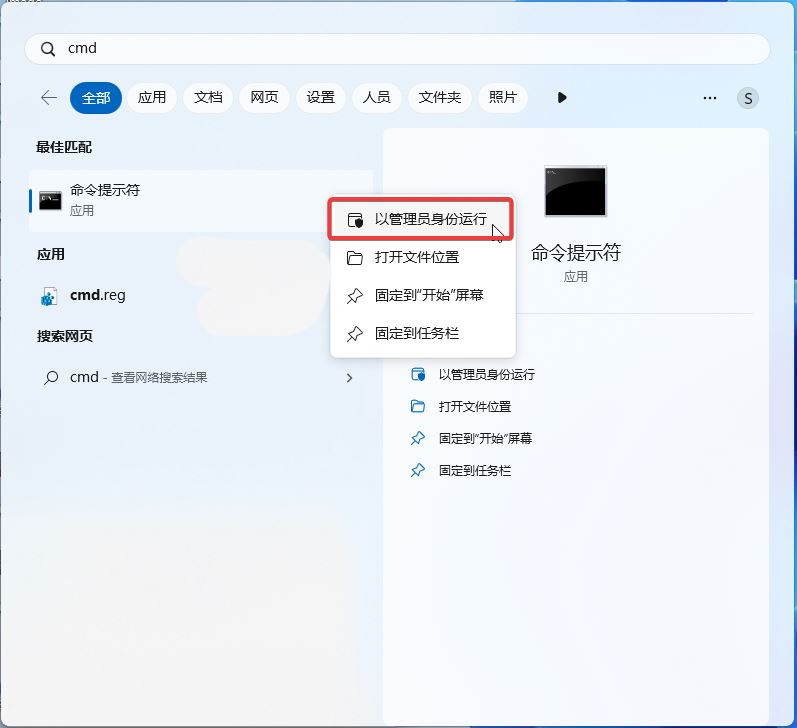
3. cd コマンドを使用して、ViveTool フォルダーにジャンプします。たとえば、「cd C:\」です。 Program Files (x86)\ViVeTool-v0. 3.2”

4. 次に、「vivetool /enable /id:39305332」と入力して Enter
5 を押します。再起動します。コンピュータ###
以上がWin11Build 25314 プレビューで USB4 専用構成ページを有効にする方法の詳細内容です。詳細については、PHP 中国語 Web サイトの他の関連記事を参照してください。

